linux下的工具---vim
一、了解vim
1、vim是linux的开发工具
2、vi/vim的区别简单点来说,它们都是多模式编辑器,不同的是vim是vi的升级版本,它不仅兼容vi的所有指令,而且还有一些新的特性在里面。例如语法加亮,可视化操作不仅可以在终端运行,也可以运行于x window、 mac os、windows
3、Linux下进行编程是需要使用独立的开发工具的,vim就是不错的工具
二、vim的基本概念
我们需要掌握的是vim的三种模式:命令模式(command mode)、插入模式(Insert mode)和底行模式(last line mode)。
1、正常/普通/命令模式(Normal mode)
控制屏幕光标的移动,字符、字或行的删除,移动复制某区段及进入Insert mode下,或者到 last line mode
2、插入模式(Insert mode)
只有在Insert mode下,才可以做文字输入,按「ESC」键可回到命令行模式。该模式是我们后面用的最频繁的编辑模式。
3、末行模式(last line mode)
文件保存或退出,也可以进行文件替换,找字符串,列出行号等操作。 在命令模式下shift+: 即可进入该模式。要查看你的所有模式:打开vim,底行模式直接输入

三、vim的常见操作
注意: 下面介绍的指令,大多数都是在命令模式下执行的,部分指令是在底行模式下进行,会有特别说明的,比如第一条指令 set nu 设置行号
1、进入vim,在系统提示符号输入vim及文件名称后,就进入vim全屏幕编辑画面:

特别注意:进入vim之后,是处于[正常模式],你要切换到[插入模式]才能够输入文字。
2、正常模式切换至插入模式
输入a
输入i
输入o
3、[插入模式]切换至[正常模式]
目前处于[插入模式],就只能一直输入文字,如果发现输错了字,想用光标键往回移动,将该字删除,可以先按一下「ESC」键转到[正常模式]再删除文字。当然,也可以直接删除。
4、[正常模式]切换至[末行模式]
「shift + ;」, 其实就是输入「:」
5、退出vim及保存文件,在[正常模式]下,按一下「:」冒号键进入「Last line mode」,例如
: w (保存当前文件)
: wq (输入「wq」,存盘并退出vim)
: q! (输入q!,不存盘强制退出vim)
四、vim正常模式命令集
行操作:
1.删除
删除当前光标所在行内容:dd
从当前光标行开始,删除n行:ndd
2.撤销
撤销上一步的操作:u
反撤销:ctrl+r
3.替换式写入
shift r进入replace模式,即原代码不用删除直接覆盖式写入
光标定位:
将光标定位到文件的最开始:gg
将光标定位到文件的最结尾:shift + gg
将光标定位到文件的任意一行:n,shift+g
将光标定位到当前行的最结尾(锚点):shift+$
将光标定位到当前行的最开始(锚点):shift+^
按照单词进行前移:b
按照n个单词进行前移:nb
按照单词进行后移:w
按照n个单词进行后移:nw
删除光标所在行的文本内容,从左至右每次删除1个单字符:x
删除光标所在行的文本内容,从右至左每次删除1个字符:shift + x
对字母进行进行大小写转换:shift + ~
对n字母进行进行大小写转换:n,shift + ~
光标的上下左右移动:方向键或者h(左),l(右),k(上),j(下)
删除文字:
「x」:每按一次,删除光标所在位置的一个字符
「#x」:例如,「6x」表示删除光标所在位置的“后面(包含自己在内)”6个字符
「X」:大写的X,每按一次,删除光标所在位置的“前面”一个字符
「#X」:例如,「20X」表示删除光标所在位置的“前面”20个字符
「dd」:删除光标所在行
「#dd」:从光标所在行开始删除#行
复制:
「yw」:将光标所在之处到字尾的字符复制到缓冲区中。
「#yw」:复制#个字到缓冲区
「yy」:复制光标所在行到缓冲区。
「#yy」:例如,「6yy」表示拷贝从光标所在的该行“往下数”6行文字。
「p」:将缓冲区内的字符贴到光标所在位置。注意:所有与“y”有关的复制命令都必须与“p”配合才能完成复制与粘贴功能。
替换:
「r」:替换光标所在处的字符。
「R」:替换光标所到之处的字符,直到按下「ESC」键为止。
批量注释:
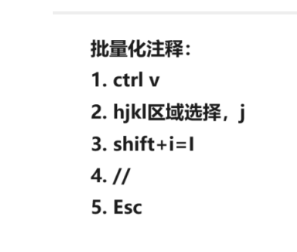
批量去注释:
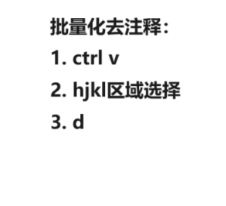
五、vim末行模式命令集
文本查找:/+查找文本,按n选择下一个
文本查找:?+查找文本,按n选择上一个
行号建立:set + nu
行号取消: set + nonu
保存写入文件:w
强制写入文件:w!
退出文件:q
强制退出:q!
跨文件操作:vs + 文件名
切换文件窗口:ctrl + w + h/l
